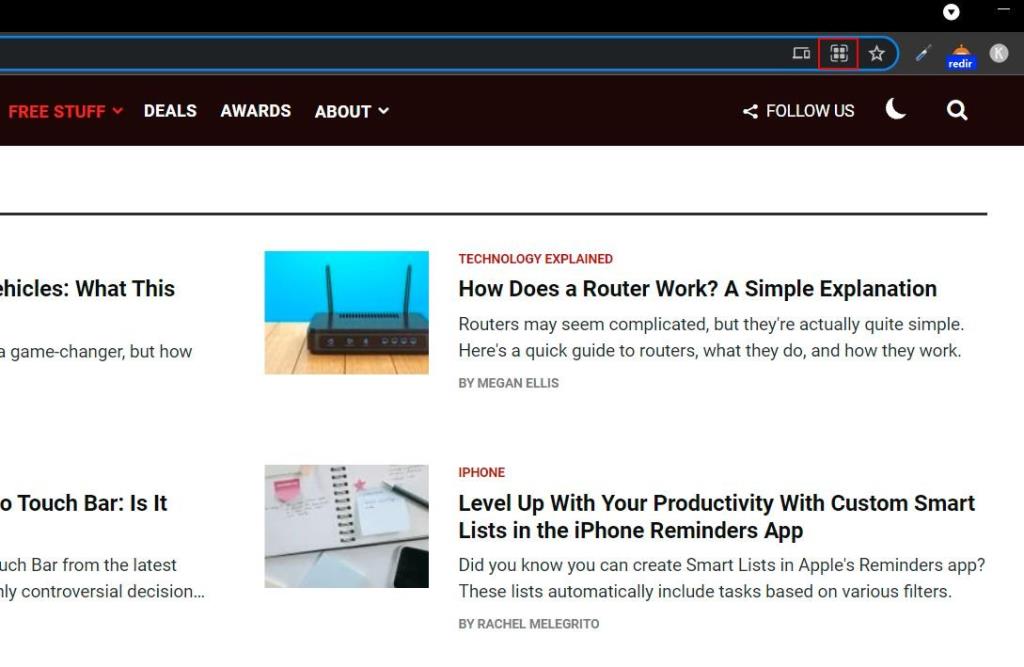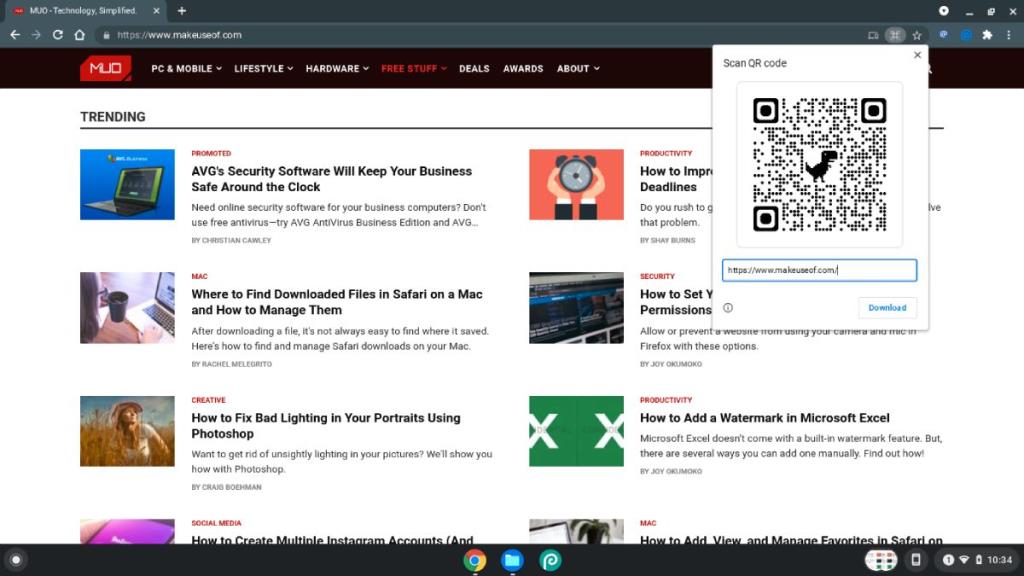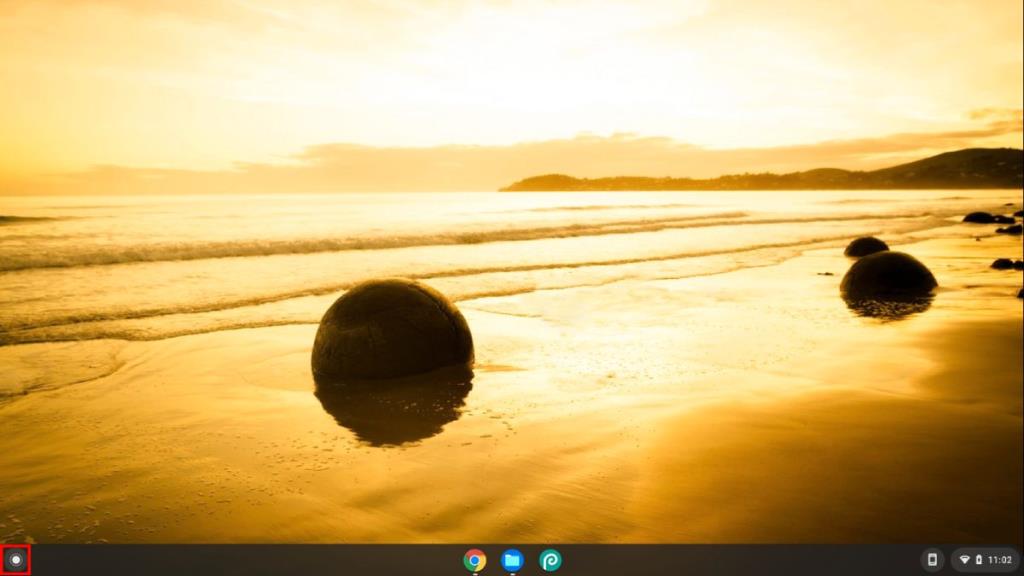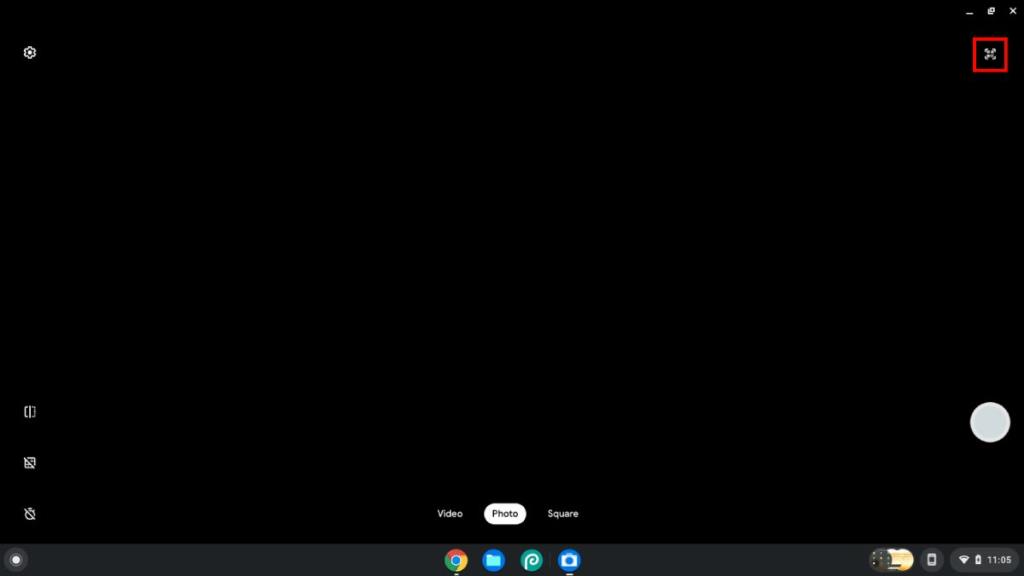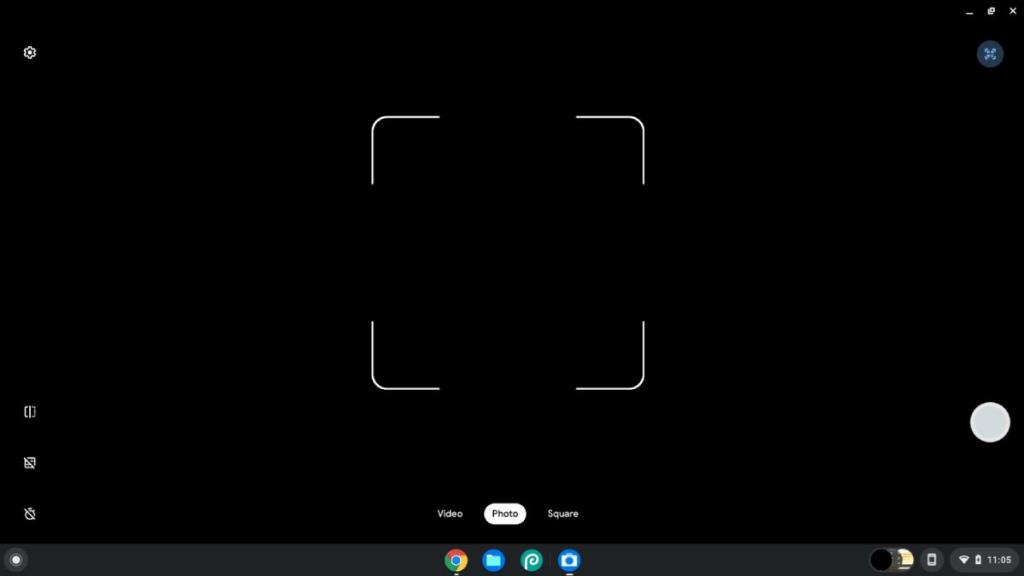Quick Response Codes, kurz QR-Codes, sind fortschrittliche Barcodes, die mehr Informationen enthalten als ein herkömmlicher Barcode. Diese Codes sind zweidimensional, sodass Sie sie vertikal oder horizontal scannen können.
Sie können QR-Codes verwenden, um Informationen wie einfachen Text, URLs, Zahlungsinformationen, Wi-Fi-Authentifizierung und mehr zu interpretieren oder zu übermitteln.
Schauen wir uns also die verschiedenen Methoden zum Erstellen und Scannen dieser superpraktischen Codes auf Ihrem Chromebook an.
QR-Code auf einem Chromebook erstellen
Es gibt mehrere einfache Möglichkeiten, QR-Codes auf Ihrem Chromebook zu generieren.
Verwenden des Google Chrome-Browsers
Diese Methode ist die einfachste, da Sie keine Apps oder Dienste von Drittanbietern verwenden müssen. Sie können QR-Codes für verschiedene Websites und Google Play-App-Links direkt im Standardbrowser erstellen.
Öffnen Sie die Website oder Google Play-Seite, die Ihr QR-Code öffnen soll. Klicken Sie zweimal in die Adressleiste und Sie sehen ein paar neue Symbole in der rechten Ecke.
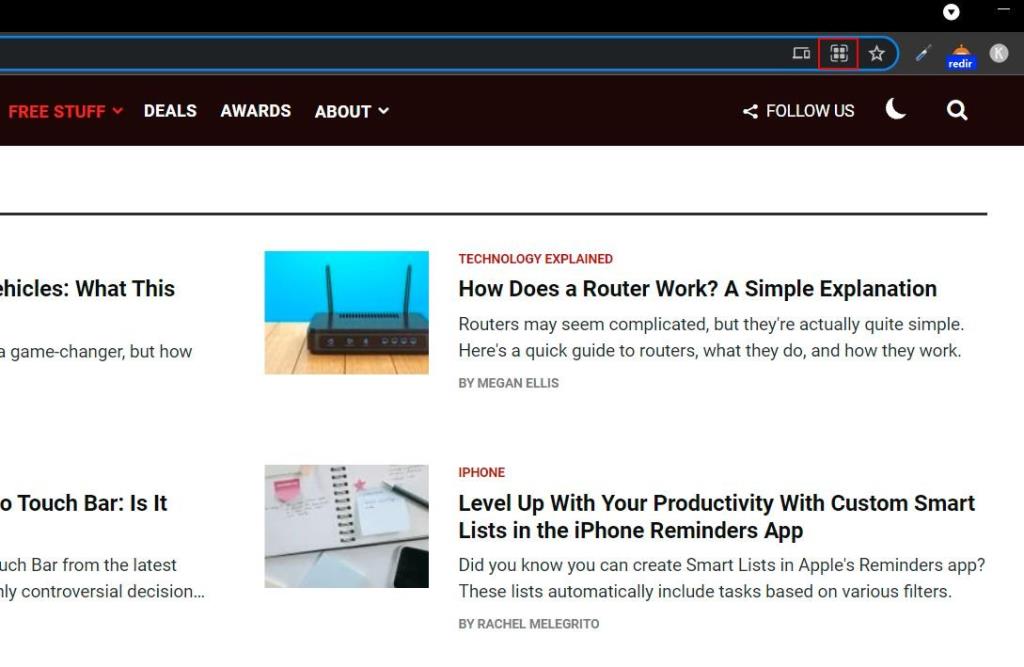
Mit dem quadratischen Symbol, das wie ein Windows-Logo aussieht, können Sie einen QR-Code erstellen. Klicken Sie auf das Symbol und laden Sie den QR-Code herunter.
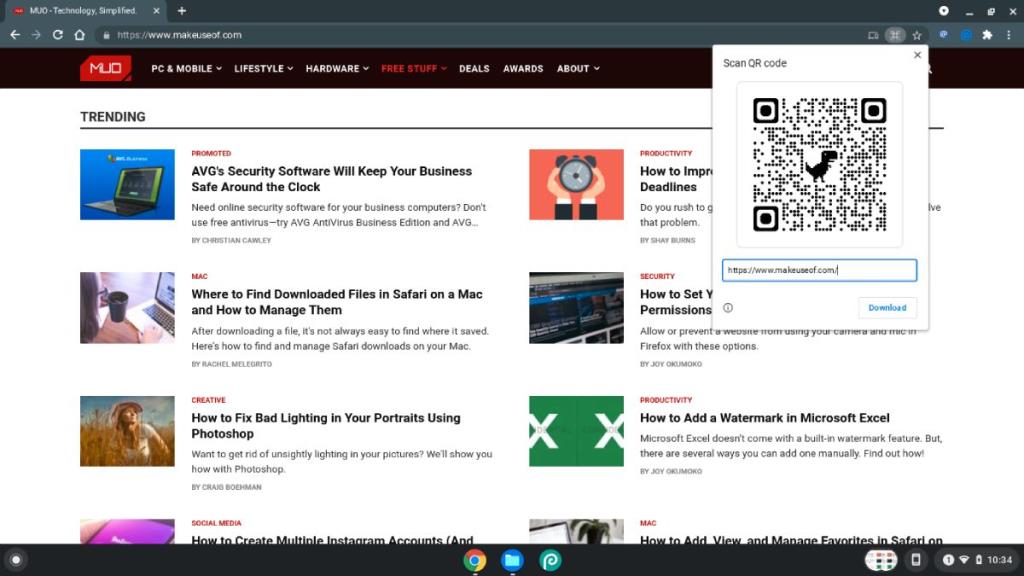
Chrome speichert die Dateien standardmäßig im Ordner Downloads .
VERWANDT: So erstellen Sie einen QR-Code mit schnellem QR-Code
Verwenden eines QR-Code-Generators eines Drittanbieters
Sie können online unzählige hervorragende QR-Code-Generatoren finden. Mit diesen Generatoren können Sie Codes für URLs, vCards, Wi-Fi, SMS, App Stores und vieles mehr erstellen. Sie müssen nur auf den QR-Code-Typ klicken, den Sie generieren möchten, und die Daten in die angegebenen Felder eingeben, um einen zu erstellen.
Hier sind ein paar solide QR-Code-Generatoren im Web:
Sie können diese speziell für diesen Zweck entwickelten Android-Apps auch installieren und ausprobieren.
Download : QR-Code-Generator (Kostenlos, In-App-Käufe verfügbar)
Download : QR Generator Pro (Kostenlos, In-App-Käufe verfügbar)
Scannen eines QR-Codes auf einem Chromebook
Wie beim Erstellen von QR-Codes stehen auch für das Scannen verschiedene Methoden zur Verfügung.
Verwenden der Kamera-App
Chromebooks werden mit einer vorinstallierten Kamera-App geliefert , die über eine Funktion zum Scannen von QR-Codes verfügt. Klicken Sie auf den Launcher in der unteren linken Ecke, um die App-Schublade zu öffnen.
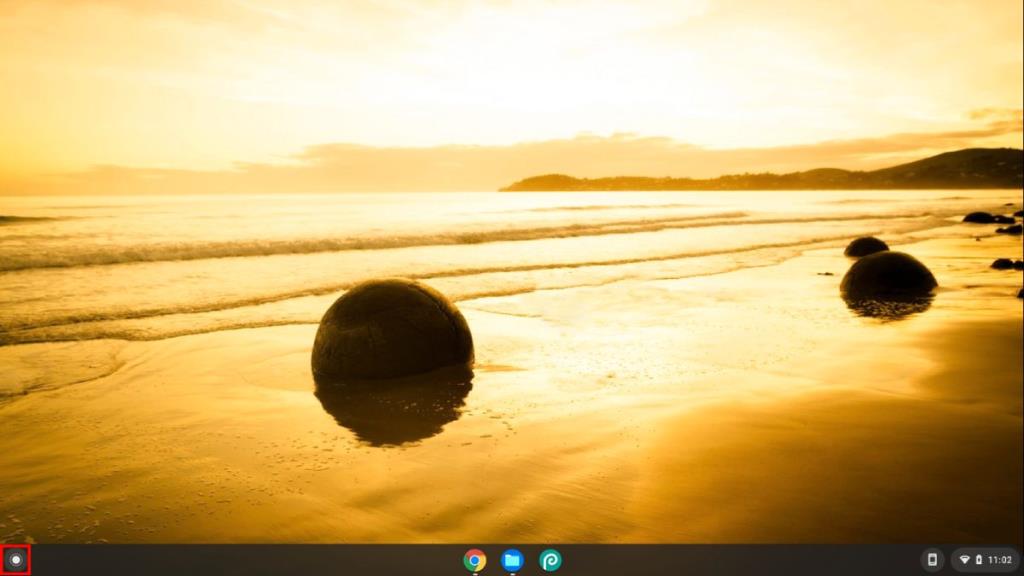
Klicken Sie nun auf das Caret- Symbol ( ^ ), um die App-Schublade zu erweitern, in der Sie die Kamera- App finden. Suchen Sie nach dem Öffnen der App dasselbe quadratische QR-Code- Symbol auf dem Bildschirm. Es befindet sich normalerweise in der oberen rechten Ecke.
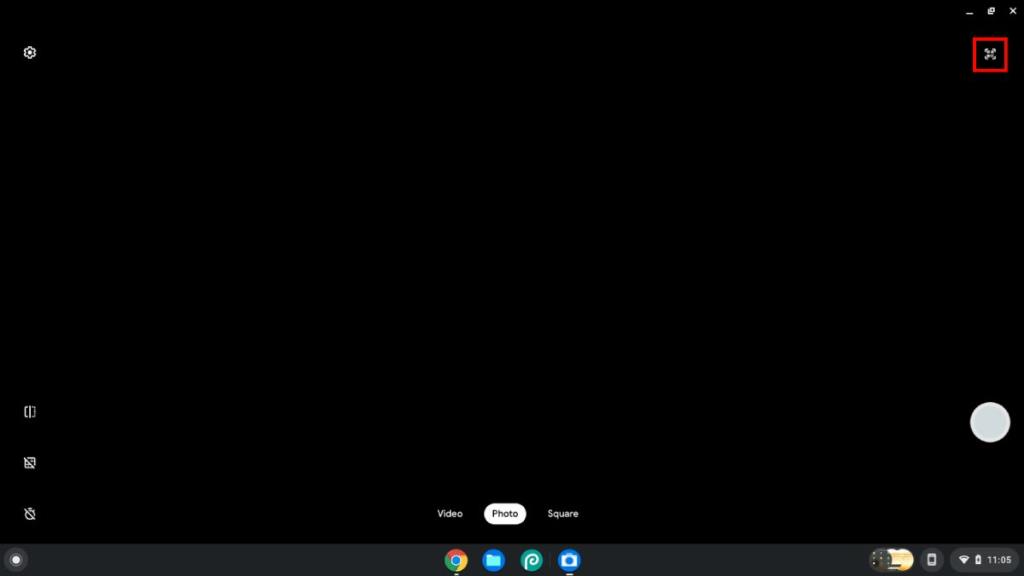
Sobald Sie auf das Symbol klicken, ist Ihre Kamera- App bereit, QR-Codes zu scannen. Platzieren Sie einfach einen vor der Webcam Ihres Chromebooks und er scannt den Code für Sie.
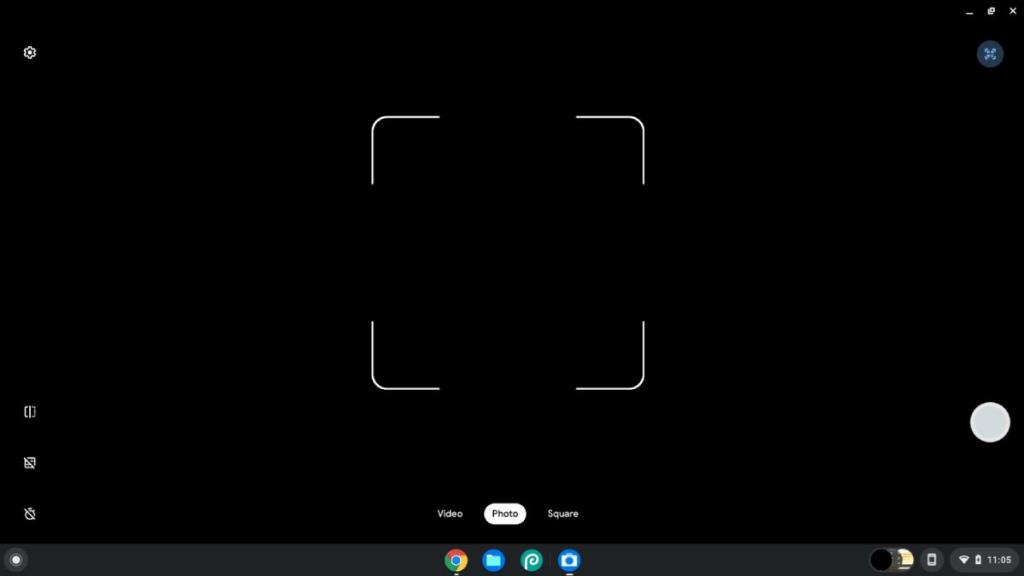
Verwenden von Apps und Diensten von Drittanbietern
Mit der wachsenden Popularität von QR-Codes finden Sie viele Apps und Dienste, um diese Codes zu scannen. Schauen Sie sich diese Android-Apps mit mehr als 100 Millionen Downloads und hervorragenden Bewertungen im Play Store an:
Download : QR- und Barcode-Scanner (kostenlos)
Download : QR- und Barcode-Reader (Kostenlos, In-App-Käufe verfügbar)
Wenn Sie keine eigene App für diese untergeordnete Aufgabe installieren möchten, können Sie auch einen Online-Dienst nutzen.
Nutzen Sie die QR-Codes auf Ihrem Chromebook voll aus
Wie Sie gesehen haben, hat Google das Chromebook ziemlich kompatibel mit der QR-Code-Technologie gemacht. Mit den oben genannten Methoden können Sie diese Technologie vollumfänglich nutzen und überall integrieren.
QR-Codes werden nicht nur zum Teilen von Text, URLs und anderen Daten verwendet. Sie können auch einige lustige Dinge mit den QR-Codes ausprobieren, die Sie auf Ihrem Chromebook generieren.